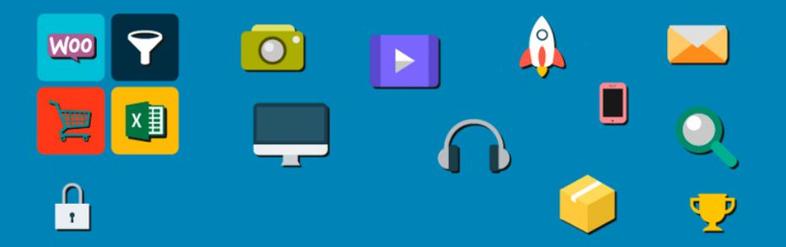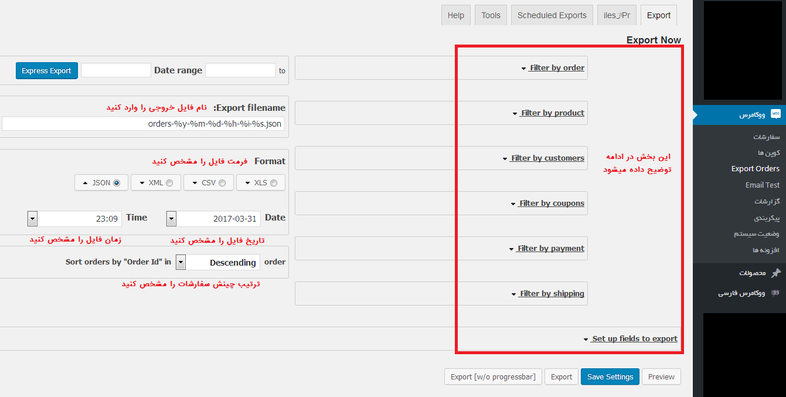- 2,510 بازدید
- بدون نظر
سفارشات در فروشگاه های اینترنتی از اصلی ترین و ارزشمند ترین بخش های فروشگاه است که باید به صورت کامل و با دقت حفظ و نگهداری شود اما گاهی نیاز است که شما بتوانید از سفارشات ثبت شده در فروشگاه خود نسخه پشتیبانی بگیرید. اما روش این کار در این آموزش به صورت کامل توضیح داده میشود. در این آموزش با شما در مورد خروجی گرفتن از سفارشات در ووکامرس با Advanced Orders Export For WooCommerce صحبت میکنیم.
خروجی گرفتن از سفارشات در ووکامرس با Advanced Orders Export For WooCommerce
افزونه Advanced Orders Export For WooCommerce که در مخزن وردپرس به ثبت رسیده است برای خروجی گرفتن سفارشات ووکامرس استفاده می شود. این افزونه تا به امروز بیش از ۶,۰۰۰ نصب فعال داشته است.
نصب و تنظیمات افزونه
برای استفاده از این افزونه آن را در وب سایت خود نصب و فعال نمائید. در ادامه باید به بخش ووکامرس و سپس Export Orders بروید. در این بخش همانند تصویر زیر با گزینه های مشخص شده مواجه خواهید شد.
باید توجه کنید که تب های دیگر این صفحه در نسخه پرمیموم فعال هستند و تنها همین صفحه در میان توضیحات میگنجد. همانطور که در تصویر زیر میبینید در بخش شماره ۱ میتوانید تاریخ مورد نظر را وارد کنید. سپس روی گزینه Express Export کلیک کنید تا به صورت سریع برای شما خروجی را بگیرد.
اما در صورتی که میخواهید خروجی خود را سفارشی سازی کنید باید به صورت زیر عمل نمایید. همانند تصویر زیر بخش های مختلف را تکمیل کنید:
-
Export filename: در این بخش نام فایل خروجی را مشخص کنید.
- Format: باید از میان فرمت های XLS و CSV و XML و JSON یکی را انتخاب کنید.
- Date: تاریخ را مشخص کنید.
- Time: در این بخش نیز زمان را وارد نمائید.
- order: تعیین نمایید که سفارشات به صورت صعودی مرتب شوند یا نزولی!
فیلترهای افزونه
در قسمت بعدی فیلتر های مختلف وجود دارد!! که باید آن ها را در صورت نیاز اعمال نمائید که به صورت زیر هستند:
- : در این بخش باید بر حسب حالت سفارش انتخاب کنید و فیلتر کنید. مثلا فقط از سفارشات در حال بررسی خروجی بگیرید. برای این منظور در بخش Order Statuses حالت مورد نظر را انتخاب کنید.
- : این بخش فیلتر بر اساس محصول است. باید گزینه های آن نظیر دسته بندی محصول ( Product categories) و ایجاد کننده (Vendor/creator ) و نام محصول (Product ) و ویژگی های محصول ( Variable Product Attributes ) و… را تکمیل کنید.
- : در این قسمت باید بر حسب مشتری ها فیلتر ها را اعمال کنید.
- : از این بخش میتوانید بر حسب کوپن های استفاده شده محصولات را فیلتر نمائید. کافیست کد تخفیف را وارد کنید.
- : بر حسب روش های ارسال خروجی را فیلتر نمائید.
set up fields to export
در نهایت بخش